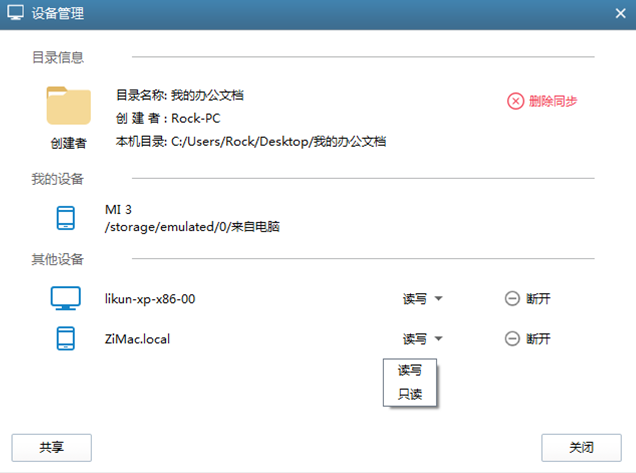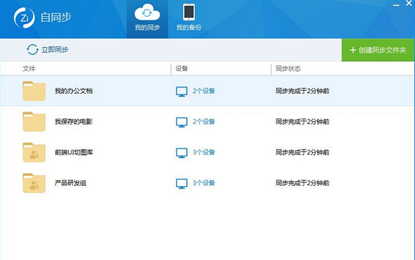软件介绍
 自同步软件是一款局域网文件实时同步工具,自同步软件使用方便、同步快速,在局域网内,它可以让你在任意两台电脑(手机)的两个目录之间建立同步,你在一个目录中添加/修改的文件,在另一个目录中也会相应的添加/修改。
自同步软件是一款局域网文件实时同步工具,自同步软件使用方便、同步快速,在局域网内,它可以让你在任意两台电脑(手机)的两个目录之间建立同步,你在一个目录中添加/修改的文件,在另一个目录中也会相应的添加/修改。
- 最新版本:最新版 v2.1.0
- 软件大小:4.90MB
- 软件类型:国产软件
- 软件分类:系统备份
- 软件语言:简体中文
- 软件授权:免费软件
- 支持系统: | | | |
软件截图
安装步骤
一、在本站下载最新版的自同步安装包,双击运行。
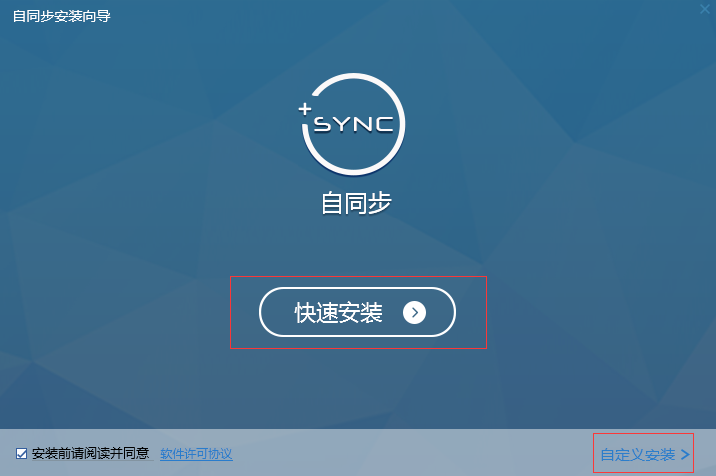
二、可以点击【自定义安装】,选择软件的安装路径;或者直接点击【快速安装】,软件会安装在默认的位置。
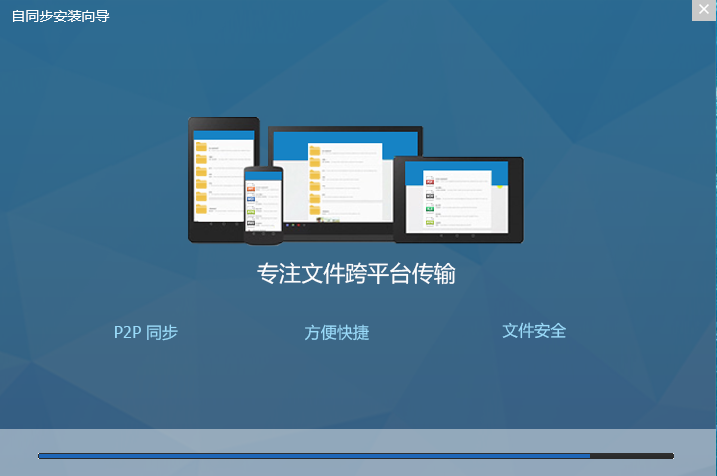
三、耐心等待软件安装完毕,点击【开始体验】就可以啦。
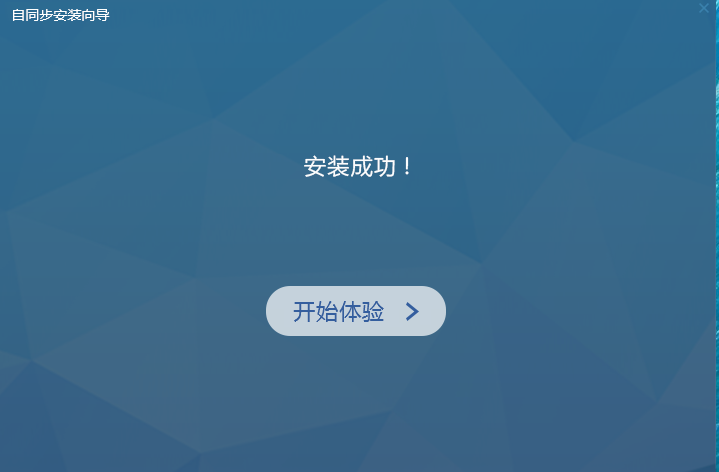
使用技巧
1.第一次启动,自同步需要设置同步口令,拥有相同同步口令的设备才能互相发现同步目录。
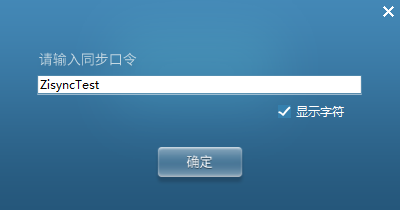
口令由不少于8位的英文或数字字符组成,用密文的方式保存,请妥善保管不要轻易泄露给他人。我们在电脑A的自同步中输入同步口令(ZisyncTest),点击【完成】按钮后进入主界面。
2.创建同步目录
在主界面上点击【创建新同步】按钮,选择你要同步的目录,点击【确定】,会在主界面上看见一个蓝色的同步目录。
我们在电脑A上选择了【我的办公文档】目录作为同步目录。
(此截图为电脑A端,由于A为创建者,因此此处提示为创建者)
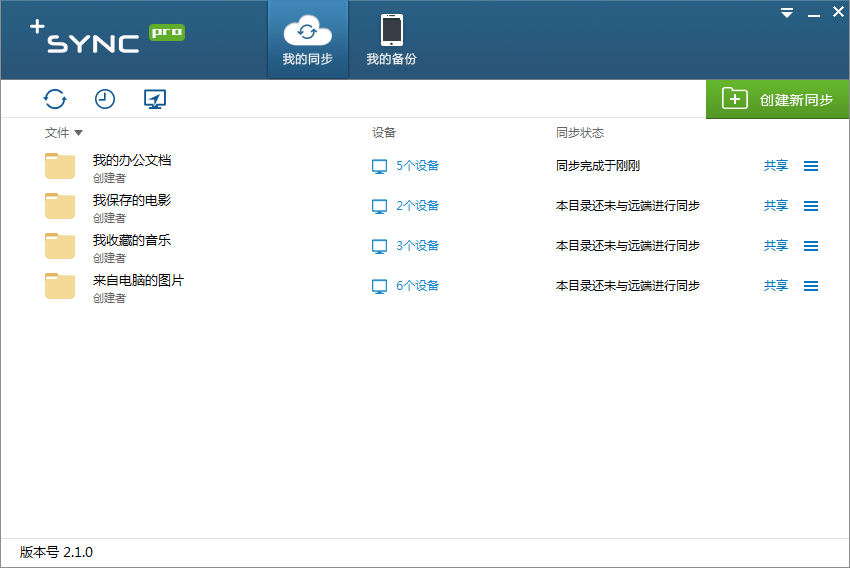
此时电脑A上的操作已经完成,打开电脑B的自同步程序,输入相同的同步口令(ZisyncTest),点击【完成】,进入主界面,会立刻发现电脑A上的已经创建好的同步目录”工作资料”,点击右侧【同步到本地】的按钮,选择本地目录(E:\工作资料),点击【确认】,同步进行中:
(此截图为电脑B端,B为同步者)
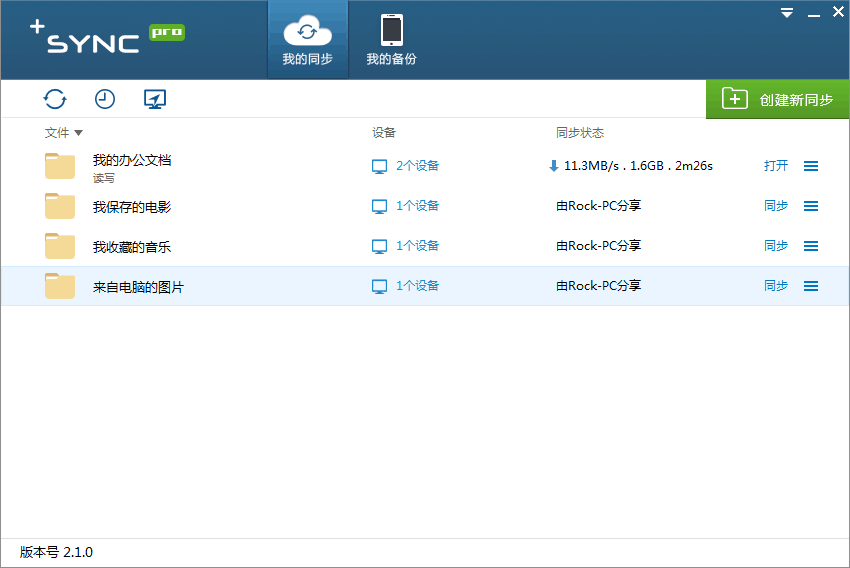
同步完成,电脑A上的【D:\工作资料】就与电脑B上的【E:\工作资料】目录建立了同步关系:
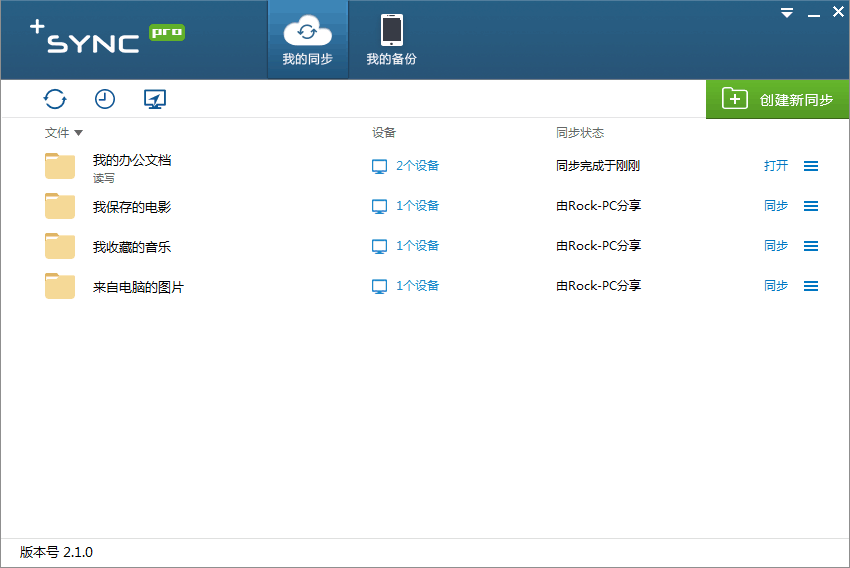
FAQ
如何使用自同步分享文件?
1、选择需要分享的文件夹,单击”共享“标志:
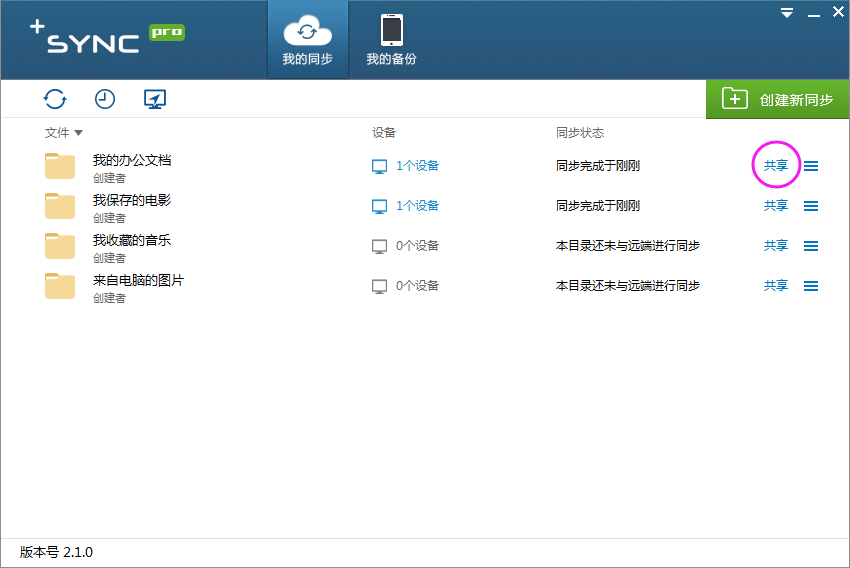
2、选择需要分享给的设备后,根据不同设备的需要可以设置权限:
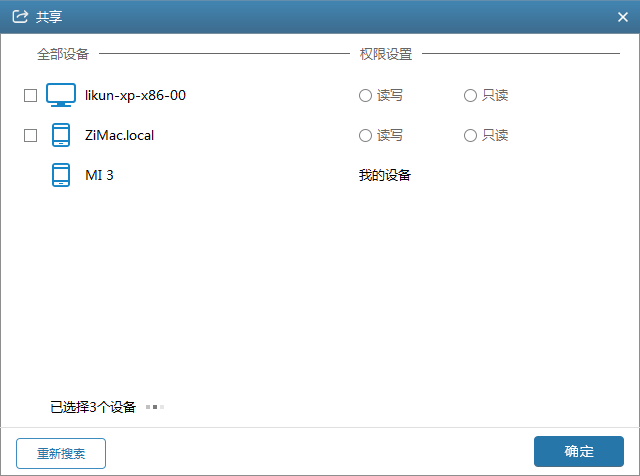
3、回到自同步主页面就会看到设备数量那已经显示了当前分享的设备数量:
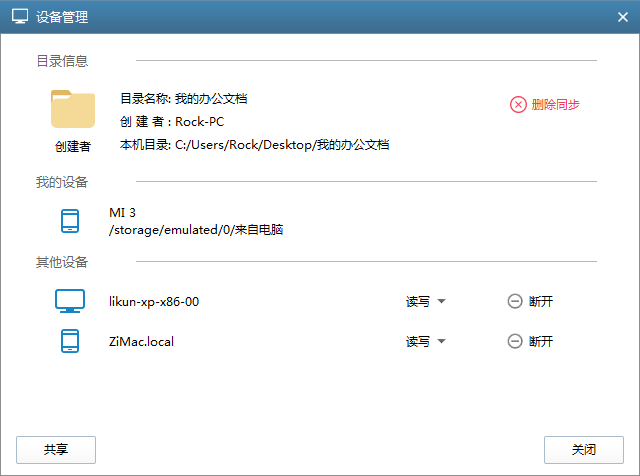
4、单击设备数量可查看已分享的设备并分别对每个设备进行权限修改: